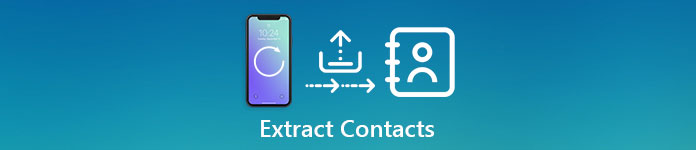
Volgens een recente enquête besteden we steeds meer tijd aan toegang tot onze mobiele telefoons. Veel mensen checken hun telefoons een keer op. En sommige mensen slapen zelfs met hun mobiele telefoon. Ondanks heel voorzichtig kunnen we de tragedie van het per ongeluk verwijderen van telefoonnummers en andere belangrijke informatie nog steeds niet stoppen. Vandaag gaan we het hebben over verschillende manieren om contacten uit de back-up van de iPhone te halen. Ongeacht uw contacten verloren als gevolg van ongelukken, systeemcrash of software-update, kunt u deze methoden gebruiken om contacten uit de iPhone-back-up, iCloud-back-up of iTunes-back-up te extraheren en ze eenvoudig terugzetten naar uw iApparaten.
- 1. Extract contacten van iTunes back-up
- 2. Extract contacten van iCloud-back-up
- 3. Extract contacten van iPhone-back-up via iOS Data Backup & Restore
1. Extract contacten van iTunes back-up
Het is bekend dat u de iTunes-back-up niet kunt openen zonder de tool van derden, dus u kunt geen contactpersonen uit de iTunes-back-up rechtstreeks extraheren. We zullen in dit deel twee methoden introduceren om deze functie te vervullen.
Methode 1. Extract van iPhone-back-up extraheren met iTunes-client
Stap 1. Open iTunes op uw computer en verbind uw iPhone met de client.
Stap 2. Ga naar "Bestand"> "Apparaten" en klik op "Herstellen vanaf back-up" om te zoeken naar iTunes-back-upbestanden op uw pc.
Stap 3. Selecteer het nieuwste back-upbestand en klik op de knop "Herstellen" om de iTunes-back-up op uw iPhone uit te pakken.
Deze methode extraheert niet alleen contacten van de iPhone-back-up, maar krijgt ook berichten, oproeplogs en andere gegevens terug. Er is geen optie om gegevenstypen te selecteren. Bovendien worden bestaande gegevens en instellingen op uw iPhone overschreven.
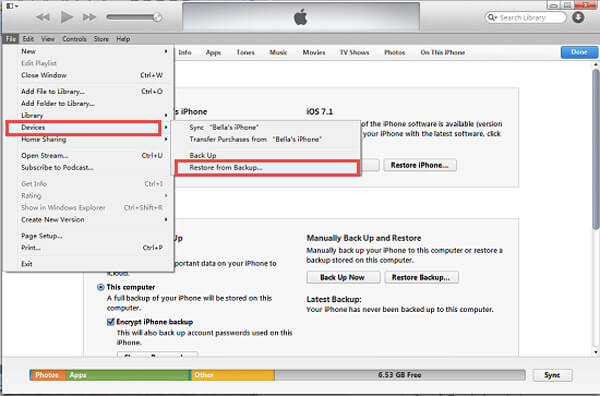
Methode 2. Pak de iPhone-back-up uit met iPhone Data Recovery
Stap 1. Rennen iPhone Data Recovery en sluit uw iPhone aan op uw computer. Start de iPhone-contactextractor en ga naar de modus "Herstellen van iTunes-back-upbestand".
Download gratis Download gratisStap 2. Kies een iTunes-back-upbestand in de lijst en klik op de knop "Scan starten" om gegevens uit het back-upbestand te extraheren.
Stap 3. Kies in het resultatenvenster "Contacten" op het linker lint. Vervolgens worden alle iPhone-contacten weergegeven op het gedetailleerde paneel. Druk op de knop "Herstellen" om contacten van de iPhone-back-up naar uw pc te extraheren.
iPhone Data Recovery kan het iTunes-back-upbestand decoderen en er gegevens uit extraheren. U kunt een voorbeeld van iPhone-contacten bekijken, alle of specifieke selecteren en deze naar uw computer extraheren. Dat zal de huidige gegevens op uw iPhone niet beschadigen.

2. Extract contacten van iCloud-back-up
Als u iCloud gebruikt om een back-up van uw iPhone te maken, moet u contactpersonen uit iCloud-back-upbestanden extraheren wanneer contacten verloren zijn gegaan. Er zijn twee manieren om je iPhone-contacten terug te halen van de back-up.
Methode 1. iPhone-herstelfunctie
Stap 1. Verbind uw iPhone met een beveiligde Wi-Fi-verbinding en ga naar Instellingen> iCloud. Zorg ervoor dat u zich hebt aangemeld, het iCloud-account bevat de contacten die u wilt extraheren.
Stap 2. Schakel de optie Contacten uit in de lijst met gegevenstypen. Wanneer er een pop-upvenster wordt gevraagd, raakt u de optie "Op mijn iPhone behouden" aan.
Stap 3. Schakel vervolgens de optie Contactpersonen weer in, iCloud start contacten uit de iPhone-back-up en herstelt ze.
Op deze manier kunnen alleen contacten uit de iCloud-back-up worden geëxtraheerd en worden samengevoegd met het huidige adresboek.
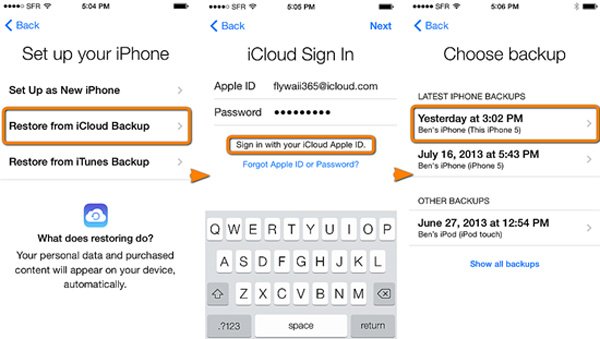
Methode 2. Reset en herstel
Stap 1. Ga naar "Instellingen"> "Algemeen"> "Reset" en tik op "Wis alle inhoud en instellingen" optie.
Stap 2. Ga naar "Instellingen"> "Algemeen"> "Reset" en tik op "Wis alle inhoud en instellingen" optie.
Stap 3. Kies vervolgens het nieuwste back-upbestand en begin met het extraheren van contacten van de iPhone-back-up.
Op deze manier worden alle huidige gegevens en instellingen op uw iPhone gewist, dus u kunt beter een back-up van uw iPhone maken voordat u het proces uitvoert.
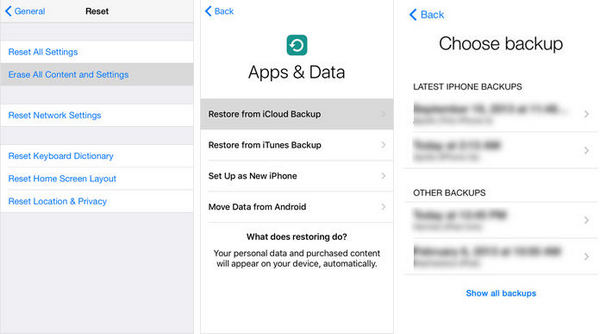
3. Extract contacten van iPhone-back-up via iOS-gegevensback-up en -herstel
iOS-gegevensback-up en -herstel is een van de meest professionele iPhone-toolkits op de markt. De belangrijkste kenmerken zijn:
- 1. Maak een back-up van uw iPhone-contacten in één klik. Het biedt de gemakkelijkste manier om een back-up te maken van uw iPhone-gegevens naar de computer.
- 2. Extract contacten van iPhone-back-up. Met dit programma kunt u een voorbeeld van een bepaald gegevenstype bekijken en extraheren uit een back-upbestand.
- 3. Lossless herstellen. Het omvat alle typen gegevenstypen van de iPhone, inclusief contacten, berichten, notities, app-gegevens en meer.
- 4. Contacten herstellen. U kunt besluiten om alle contacten of specifieke contacten te herstellen en ze eenvoudig terug naar uw iPhone te krijgen.
- 5. Hogere compatibiliteit. iOS Data Backup & Restore ondersteunt alle iPhone-modellen met iOS 26/18/17/16/15/14 en eerder.
Kortom, u kunt gemakkelijk contacten uit de iPhone-back-up halen met dit programma op Windows of Mac.

Hoe contacten uit iPhone-back-up te extraheren via iOS Data Backup & Restore
Stap 1. Start iOS-gegevensback-up en -herstel
Download en installeer de nieuwste versie van de extractor voor iPhone-contacten op uw pc en voer dit programma uit. Tab iOS-gegevensback-up en -herstel op de startinterface. En verbind uw iPhone met uw pc via een USB-kabel.
Als uw computer Mac OS X of 11 heeft, kunt u iOS Data Backup & Restore voor Mac downloaden.
Stap 2. Bekijk contacten op pc
Wanneer u naar het voorbeeldvenster gaat, markeert u het nieuwste iPhone-back-upbestand of bevat een bestand de gewenste contacten. Klik op de Kijk nu om het back-upbestand te scannen. Selecteer na het scannen Contacten aan de linkerkant van het resultatenvenster. Vervolgens kunt u een voorvertoning van alle contacten in detail bekijken.
Stap 3. Haal alle contacten uit de iPhone-back-up
Selecteer alle contacten of bepaalde contacten in de lijst en klik op de Herstel naar apparaat om contacten uit te pakken naar de iPhone, of om contacten uit de iPhone-back-up naar uw computer te extraheren door op te klikken Herstel naar pc knop.
Conclusie
Als uw iPhone is gecrasht en al uw contacten zijn gewist, wat zou u dan kunnen doen? Het antwoord staat in onze tutorial hierboven. Voor gewone mensen is het extraheren van contacten uit de iPhone-back-up gemakkelijker gezegd dan gedaan. Maar onze stapsgewijze handleidingen kunnen u veel helpen. Natuurlijk kunt u contacten extraheren uit iTunes-back-up of iCloud-back-up, maar er zijn verschillende opmerkingen die u moet weten. iTunes kan alleen alle gegevens naar de iPhone extraheren zonder tools van derden. En het duurt langer om contacten te herstellen vanaf iCloud-back-up. Daarom raden we iOS-gegevensback-up en -herstel aan. Het vraagt geen internetverbinding en heeft de capaciteit om gemakkelijk contacten uit de iPhone-back-up te halen. Als u vragen heeft, laat dan een bericht achter onder dit artikel.




